在日常工作生活中我们会偶尔碰到想要录制电脑内部声音的需求,聪明的小伙伴这事会想到用手机录音,但若此时手机不在身边又需要录制声音该怎么办呢?电脑录音怎么录内部声音?下面给大家分享win10录音机录制电脑内声音的方法,学会后你就能快速解决电脑录音的问题啦!
工具/原料:
系统版本:windows10系统
品牌型号:荣耀MagicBook X 16 i5
win10录音机录制电脑内声音的方法步骤:
1、在Windows10的桌面上,大家可以通过右键点击位于右下角的音量图标,然后选择弹出菜单中的“声音”选项;
2、然后便会弹出来声音的设定对话框,点击上边的“录制”菜单栏;
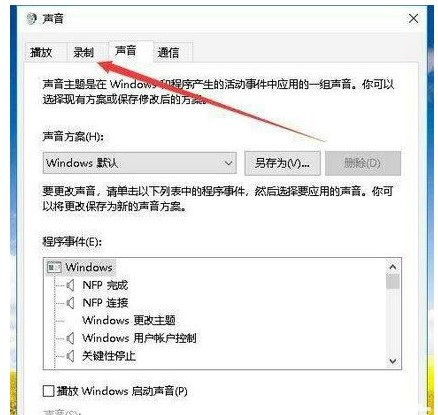
3、下面在开启的对话框,大家鼠标右键点击空缺地区,随后在弹出来菜单中选择“表明禁止使用机器设备”菜单项;

4、鼠标右键点击“立体声混音”设定项,在弹出来菜单中选择“开启”菜单项;

5、然后点击选定“立体声混音”设定项,随后点击下边的“属性”按键;
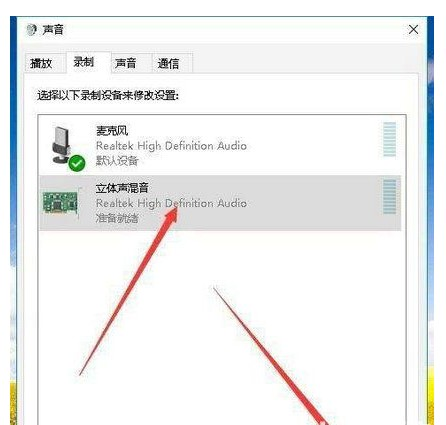
6、这时候便会开启立体声混音属性对话框,点击对话框里的“等级”菜单栏;
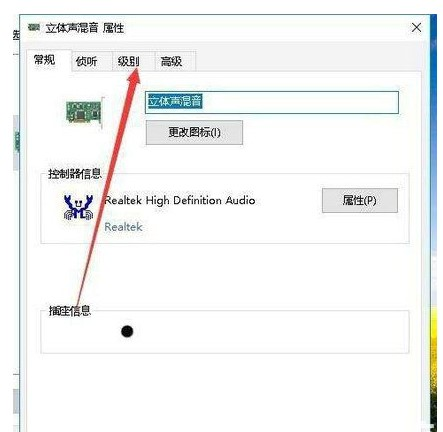
7、我们可以一起调整立体声混音的音量,最后只需点击确定按钮即可。如果使用Windows10内置的录音机,大家就能录制电脑内部的声音了。
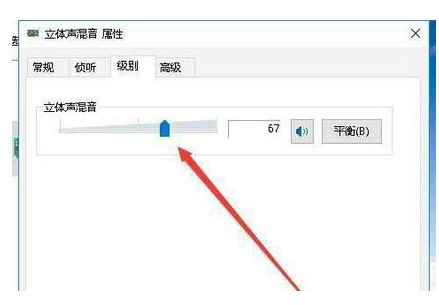
总结:以上就是win10录音机录制电脑内声音的方法,希望能帮助到大家,有需要的小伙伴一起来看看吧。在使用windows系统的过程中,如果还遇到其他的问题不知道如何解决的话,我们还可以在“口袋装机官网”内查看。